建立內含電子郵件訊息的簡單客戶旅程
當您吸引住潛在客戶時,他們會開始探索您的產品,評估是否符合需要,尋找好的優惠方案,最後決定購買。 我們稱這個程序為客戶旅程。 使用客戶旅程可建立模型,幫您使用自動化訊息、活動產生、互動決策點及其他方式,引導所選行銷區段的成員進行這個程序。
簡單的客戶旅程可以只包含兩個步驟:找出目標區段,及建立訴諸區段成員的活動。 在下列程序中,您將建立簡單的客戶旅程,以傳送電子郵件訊息給目標區段的所有成員。
開始之前,您需要下列各項:
- 內含做為電子郵件傳送目標的連絡人區段。 您的區段應該只包含一個或兩個具有可接收郵件之有效電子郵件地址的虛構連絡人,類似您在建立動態區段中建立的虛構連絡人。
- 有效而且已上線的行銷電子郵件。 您應該能夠使用您在建立行銷電子郵件並上線中設計並發行的訊息。
若要建立客戶旅程,以執行一次性的傳送大量電子郵件:
移至推播式行銷>行銷執行>客戶旅程。 這會帶您進入現有的客戶旅程清單。 在命令列上選取新增。
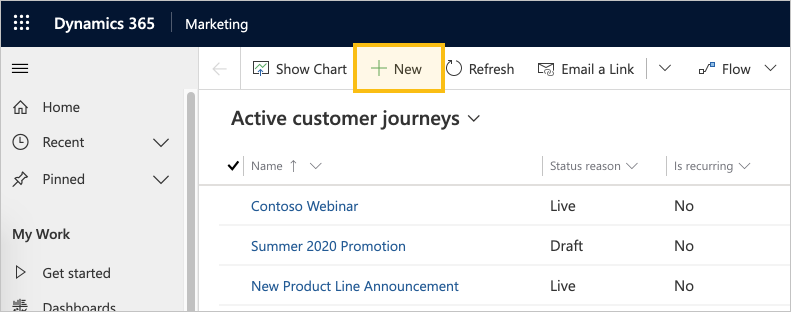
新的客戶旅程頁面隨即開啟,並顯示選取客戶旅程範本對話方塊。 每個範本提供一種特定客戶旅程類型的設計起點。 範本對話方塊中提供用於搜尋、瀏覽和預覽範本集合的工具。 選擇跳過可從頭開始建立旅程。
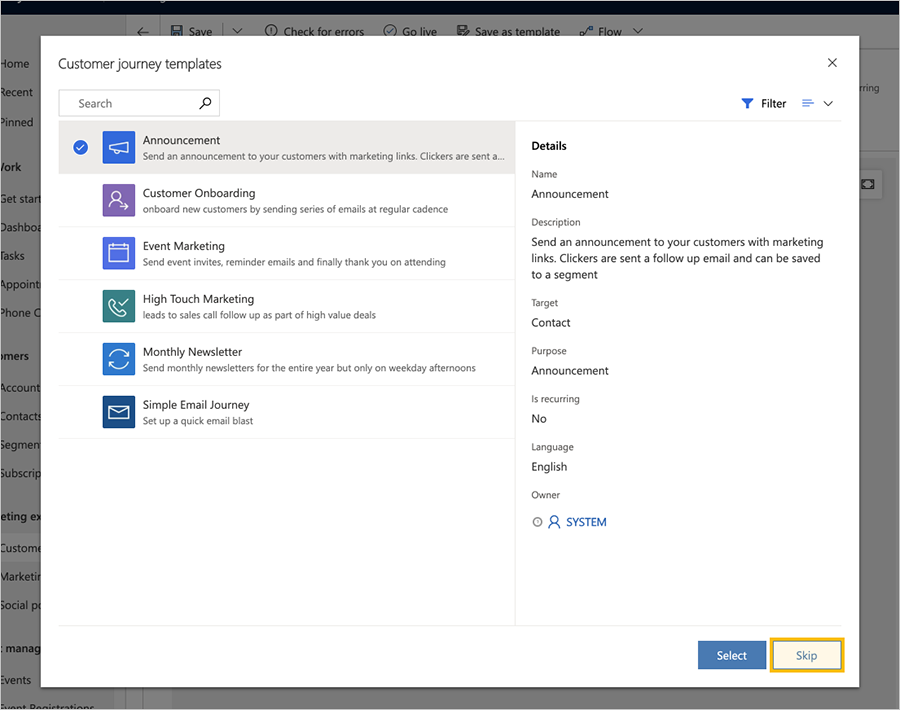
現在,您正在查看客戶旅程設計師。 在這裡,您將組裝一個準銷售案源,用於定義旅程的每個步驟。 這個旅程跟所有旅程一樣,都是從參與者開始,在這個案例中就是指您指定歸屬於某市場區隔的人員。
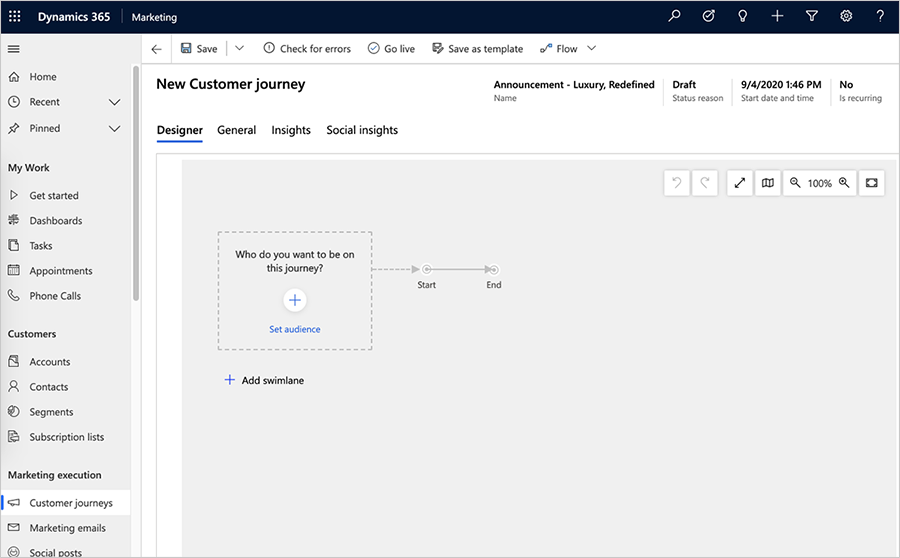
選取設定對象 (或者,選取 +)。 對象屬性窗格將顯示在頁面的右側。 保留那裡的預設設定 (例如,選取客戶細分作為對象來源類型)。 在客戶細分查詢欄位中選擇要做為行銷活動鎖定目標的客戶細分。
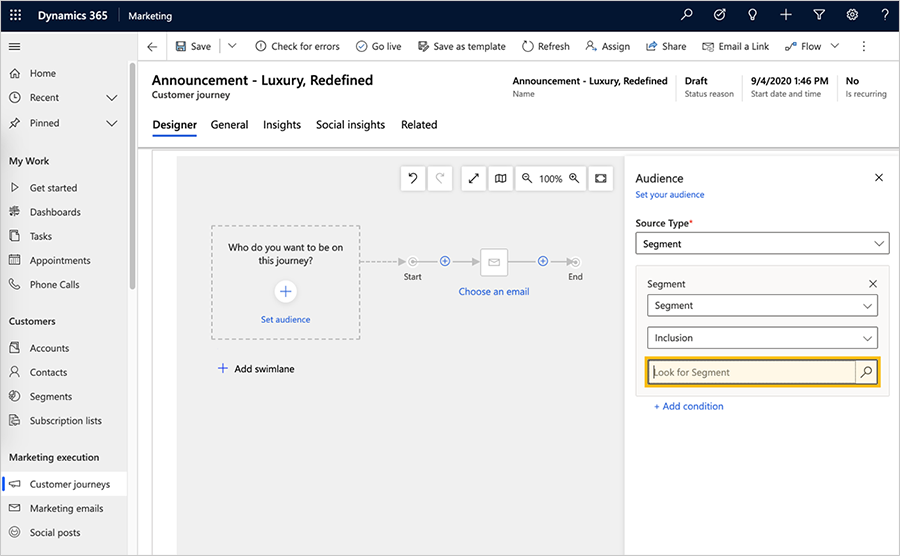
選取客戶細分後,第一個圖標將填入客戶細分名稱,對象窗格將顯示客戶細分屬性。
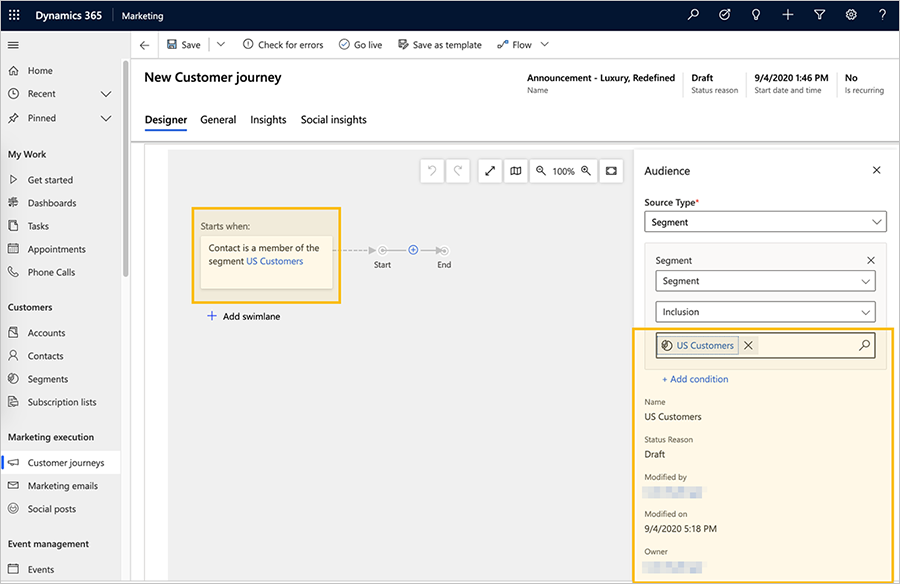
提示
當您的客戶旅程上線時,所有連絡人都從對象開始 (初始步驟)。 連絡人根據圖標規則向前移動,類似於棋盤遊戲。 有些圖標會保留連絡人一段時間,有些圖標則會立即完成動作,然後就將連絡人送往準銷售案源的下一個圖標。 其他圖標可以根據連絡人資訊或互動來分割路徑。 當旅程上線時,您可以查看每個圖標各有多少連絡人正在等候,以及與圖標相關聯的幾個重要結果。
在此範例中,您將再新增一個圖標—電子郵件圖標—它會傳送電子郵件訊息給進入圖標的每個連絡人。
在畫布上選取 +,然後從關聯式功能表中選取傳送電子郵件。
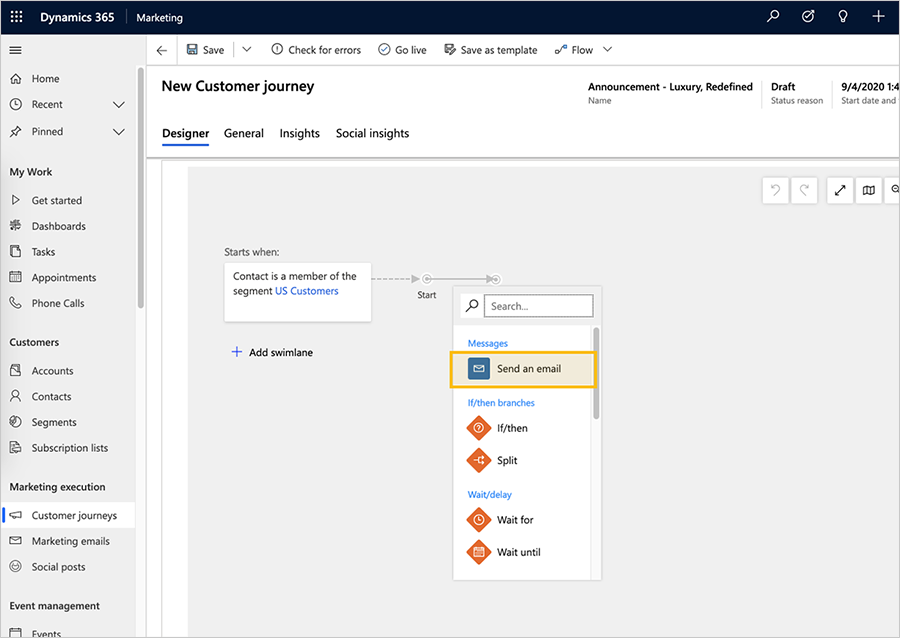
選擇畫布上的電子郵件圖標,然後選擇要傳送的電子郵件。 您可以使用之前在建立行銷電子郵件並上線中建立的電子郵件訊息範例。
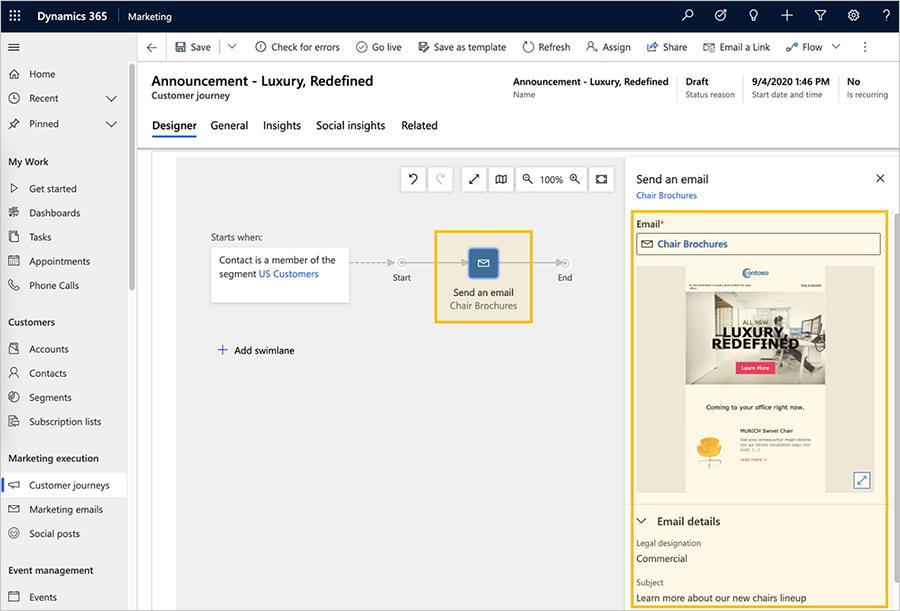
選擇電子郵件後,傳送電子郵件圖標將填入電子郵件名稱,傳送電子郵件屬性窗格將顯示客戶細分預覽和屬性。
小費
在客戶旅程中參照到的所有區段和電子郵件訊息都必須已上線,然後您才能夠將客戶旅程本身上線。
到目前為止,您一直都是使用設計師索引標籤。現在移至一般索引標籤,在這裡可以為旅程命名及設定其執行排程。
在一般索引標籤中進行下列設定:
- 名稱:為客戶旅程輸入您之後可以方便辨識的名稱。 這個名稱僅供內部使用。
- 開始日期和時間:輸入旅程應該開始處理連絡人的時間。 當您選取此欄位時,系統會提供建議的預設時間。
- 結束日期和時間:輸入旅程應該停止處理連絡人的時間。 所有動作都將在這個時間停止,即使有一些連絡人仍在旅程中途。 如果只是要測試,請預留幾個星期。
- 時區:選取當地時區 (如有必要)。 頁面上顯示的其他日期和時間都是相對於此時區。
- 內容設定:這應該已設定為執行個體預設內容設定記錄集。 這些設定會影響此旅程所傳送之行銷電子郵件的動態內容 (如建立行銷電子郵件並上線所述)。
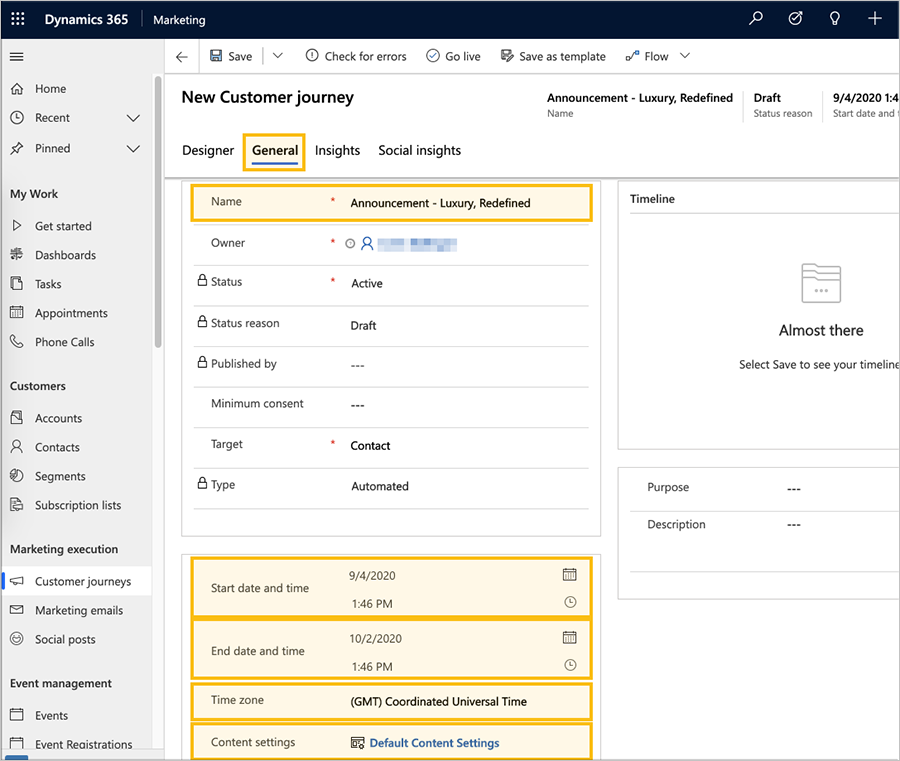
提示
當您的旅程正在執行時,它會繼續處理加入其區段的新連絡人,即使該連絡人是在開始日期之後才加入。 這表示在結束日期之前,新連絡人可以隨時加入。
在命令列上,選取儲存以儲存您到目前為止已完成的工作。
為確保您的旅程包含了所有必要內容和設定,請選取命令列中的檢查錯誤。 Dynamics 365 Customer Insights - Journeys 檢查客戶旅程然後顯示結果。
如果發現錯誤,您會在視窗頂部看到一則訊息,以及指出問題位置的各種指示器。 例如,如果其中一個圖標設定錯誤,您將在相關圖標中看到一個錯誤圖示,您可以透過選取圖標並開啟其屬性索引標籤來讀取有關該錯誤的詳細資訊。如果您遵循此程序,並且您的電子郵件訊息上線,則您的旅程應通過錯誤檢查。 如果不通過,請閱讀錯誤訊息,修正回報的問題,然後再次嘗試,直到通過為止。
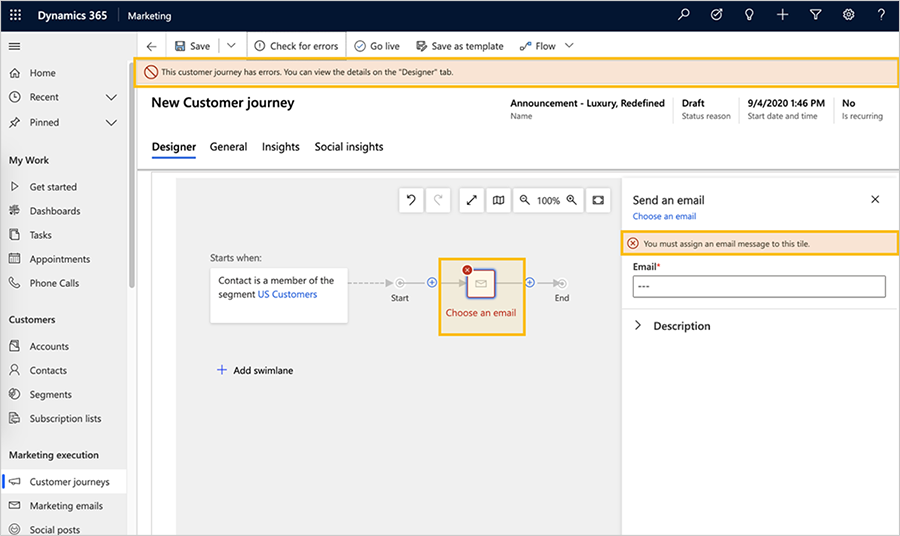
您的旅程現在已準備就緒。 若要開始旅程,請在命令列上選取上線將其發行。
Dynamics 365 Customer Insights - Journeys 會將旅程複製到其電子郵件行銷服務,此服務會處理連絡人、執行動作並收集設定執行期間的結果,來執行旅程。 旅程的狀態原因更新成已上線。
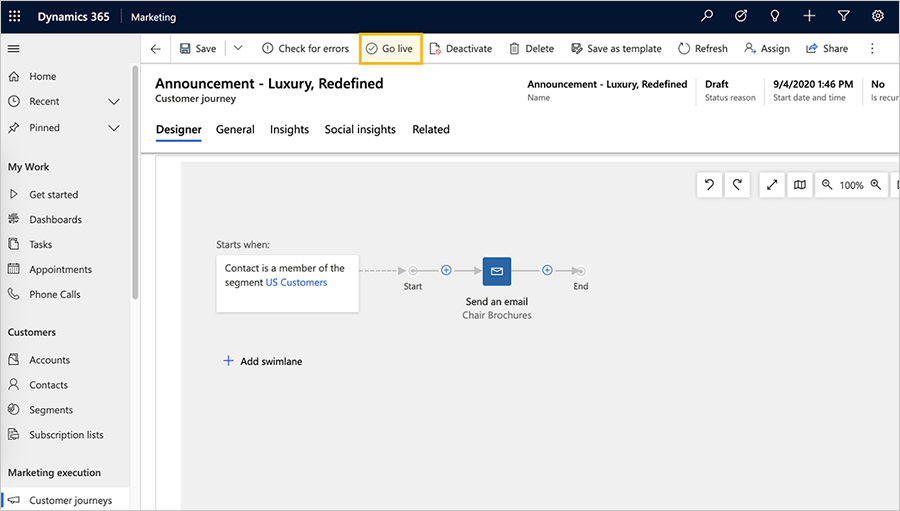
如果您已向自己傳送測試訊息,您的訊息可能要數分鐘後才會傳送,所以請預留時間等它們送達您的收件匣。 等訊息送達後,開啟訊息並載入影像。 然後您可以返回 Dynamics 365 Customer Insights - Journeys 查看旅程進行的狀況。 設計師索引標籤現在會顯示準銷售案源中每個圖標的資訊和結果。 開啟深入解析索引標籤查看詳細分析。
提示
Dynamics 365 Customer Insights - Journeys 中的許多實體提供深入解析索引標籤,供您分析行銷企畫的結果。 例如,您可以嘗試開啟用這個客戶旅程傳送的電子郵件訊息,並查看其深入解析索引標籤以取得更多資訊。